来源:小编 更新:2025-02-21 12:12:48
用手机看
亲爱的Mac用户们,你是否曾经为了工作或游戏,在Mac上安装了Windows系统?现在,你突然想摆脱这个双系统,让Mac回归纯净?别急,让我带你一步步来解决这个问题!
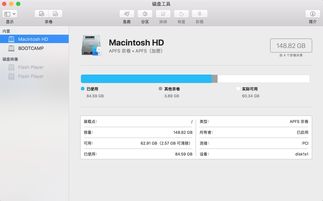
首先,你得知道,Boot Camp助理是Mac官方提供的工具,专门用来管理Mac上的Windows系统。所以,删除Windows系统,Boot Camp助理可是你的得力助手!
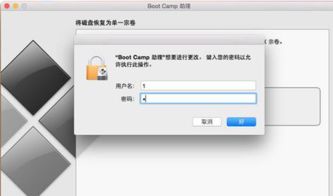
- 点击Launchpad,找到“其他”文件夹。
- 在“其他”文件夹中,找到并打开“Boot Camp 助理”。

- 在Boot Camp助理界面,点击“继续”。
- 在“选择任务”窗口,勾选“移除Windows 7或更高版本”,然后点击“继续”。
- 在“将磁盘恢复为单一宗卷”窗口,点击“恢复”。
- 输入管理员密码,然后点击“好”。
- Boot Camp助理会自动恢复分区,这个过程可能需要一段时间。
如果你不想使用Boot Camp助理,也可以通过磁盘工具来删除Windows分区。
- 点击Finder,找到“应用程序”文件夹。
- 在“应用程序”文件夹中,找到并打开“磁盘工具”。
- 在磁盘工具中,选择包含Windows分区的磁盘。
- 点击“分区”。
- 在“分区布局”下,选择需要删除的Windows分区。
- 点击“-”按钮,删除该分区。
- 点击“应用”按钮,磁盘工具会自动应用更改。
1. 在删除Windows系统之前,请确保备份重要数据,以免丢失。
2. 删除Windows分区后,磁盘空间会合并到Mac OS X分区。
3. 如果你在删除Windows分区后遇到问题,可以尝试重新启动Mac,并按住Option键(Alt键)进入Startup Manager,选择Macintosh HD启动。
通过以上方法,你就可以轻松地删除Mac上的Windows系统了。不过,在操作过程中,一定要小心谨慎,以免造成数据丢失或其他问题。希望这篇文章能帮到你,让你的Mac回归纯净!